Warum kann ich die Helligkeit in dem neuen Call of Duty Black Ops 6 nicht ändern? Wo finde ich die Helligkeitseinstellung, wenn das Bild zu dunkel ist? Je nachdem, auf welchem Bildschirm du das neue Black Ops 6 spielst und wie dieser eingestellt ist, wirst du auf einigen Maps mit dunkleren Ecken schnell feststellen, dass die Helligkeit zu gering eingestellt ist.
Helligkeit und Gamma
Um die Helligkeit zu ändern, musst du im Hauptmenü oben rechts über das Zahnrad-Symbol die Einstellungen öffnen. In den Einstellungen wechselst du dann auf die „Anzeige“-Einstellungen und scrollst dann runter zum Eintrag „Gamma/Helligkeit“. Hier kannst du mit dem Schieberegler die Helligkeit verändern. Passe den Schieberegler so an, dass das Call of Duty-Logo in dem mittleren Feld kaum noch sichtbar ist. Spielst du generell mit höherer Helligkeit, dann kannst du den Wert hier natürlich noch erhöhen.
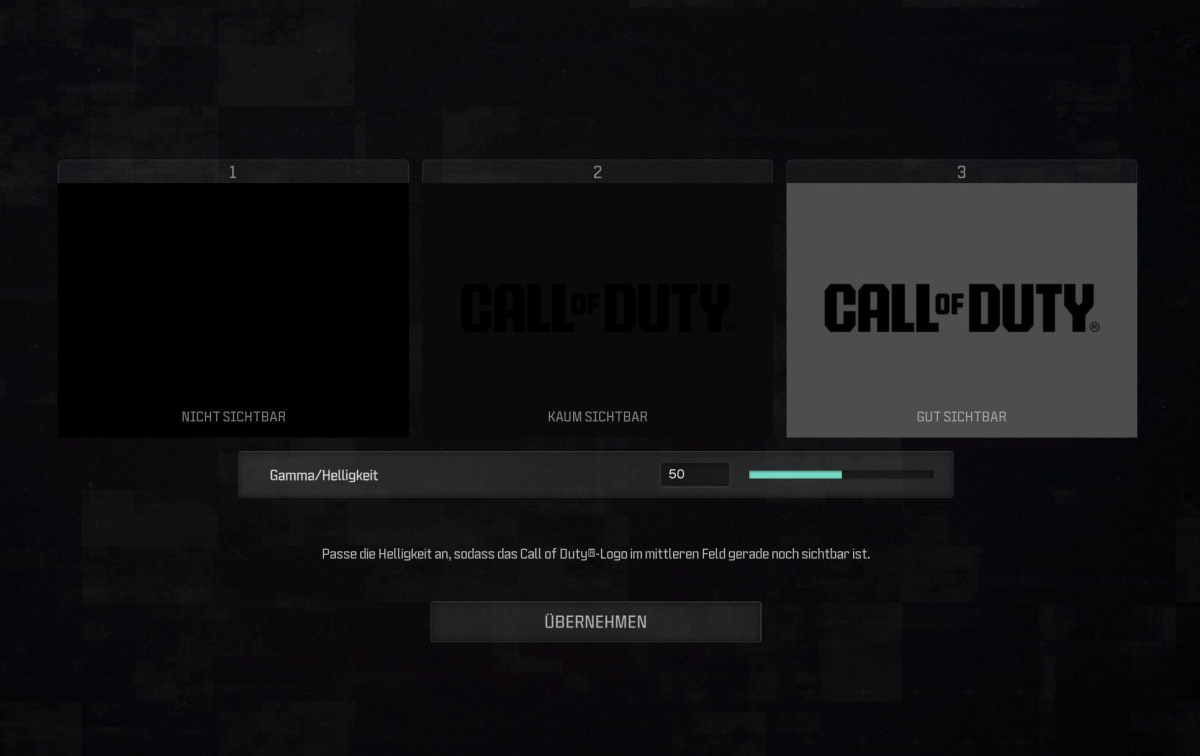
HDR aktiviert? Wenn die Einstellung nicht funktioniert bzw. keinen Einfluss hat und das Bild trotzdem noch zu dunkel ist, dann liegt das wahrscheinlich am aktivierten HDR. Mit aktiviertem HDR musst du die HDR-Kalibrierung öffnen, die du auch in dem Anzeige-Menü an letzter Stelle finden kannst. Die HDR-Kalibrierung funktioniert ähnlich wie die Gamma-Einstellung und du musst per Schieberegler den richtigen Wert für dein Setup einstellen.
Keine Einstellung für die Helligkeit verfügbar?
Kleines Update: Während es in der PC- und PS5-Version wohl die oben genannte Einstellungsmöglichkeit für die Helligkeit gibt, schauen Spieler auf der Xbox Series in die Röhre. Aus mir bislang unbekannten Gründen steht die HDR-Kalibrierung in der Xbox Version noch (?) nicht zur Auswahl. Die einzige Möglichkeit hier die Helligkeitsstufen zu verändern, ist das HDR zu deaktivieren und dann die Gamma-Einstellung zu ändern.
